編輯:安卓刷機技巧
之前給大家說的華為G7 plus的刷機教程都是刷官方的系統包的,今天在這裡主要來說說怎麼利用第三方的recovery來給手機刷入一個第三方的系統包,這個也是很多機友常用的一種刷機方法了,主要是很多新手是第一次來刷機,也沒進行過卡刷教程,所以下面整理了一下詳細的操作過程供大家參考了,這個是很實用的,上一節給大家說過有關這個手機的第三方recovery了,下面就一起來看看具體的刷機步驟吧:
一:華為G7 plus刷機前的准備工作:
1:下載華為G7 plus刷機包,只要是支持卡刷的就行,因為所有的卡刷包的刷機方法是一樣的。提示:由於第三方系統包都是網友們自己制作的,所以第三方系統包都是參差不齊的,有些第三方包裡會帶一些惡意軟件會影響手機的使用,如果手機出問題了還是建議大家重新再刷回官方發布的原版的固件系統包比較安全一些。
2:確保手機能用usb數據線正常的連接電腦,連接電腦是為了把上面下載的rom刷機包復制到手機的sd卡裡3:因為是卡刷,所以手機裡必須先要刷入第三方的recovery才可以,如果你的手機裡還沒有刷入第三方的recovery的話,點擊華為G7 Plus怎麼刷第三方Recovery教程和方法,很簡單的。
二:華為G7 plus開始卡刷刷機:
1:先將上面下載好的ROM卡刷包復制到手機的SD卡的根目錄下。
2:然後手機開始進入recovery界面:先把手機徹底的關機,手機在完全關機狀態下,長按電源鍵和音量上鍵,按住不要松,一直等到手進入Recovery界面。

3:在進行卡刷刷機前要進行雙清,選擇【清除數據】,然後滑動清除。
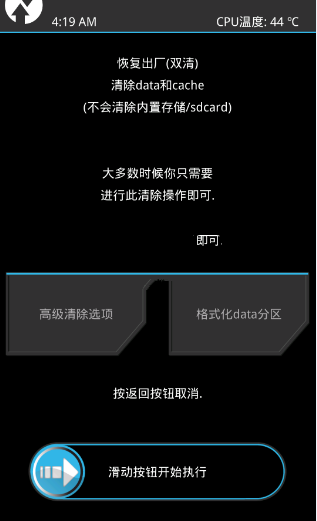
4:雙清完成後選擇刷機包刷機:選擇【安裝刷機包】進入下級頁面,然後找到下載你放在SD卡的zip格式的刷機包選擇它,提示:頂部Storage: Internal Storage(內置存儲)可以點擊,然後選擇Micro SDcard,這樣可以實現內置存儲、外置TF卡的切換。
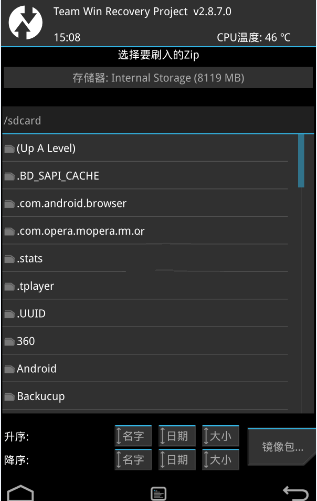
5:選擇好刷機包後,【滑動按鈕確認刷入】,手機會自動刷入刷機包。(在這裡可以同時選擇多個刷機包,例如有些系統需要刷入補丁的可以一同選擇刷入)。
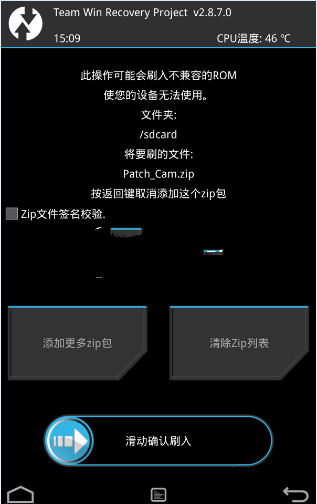
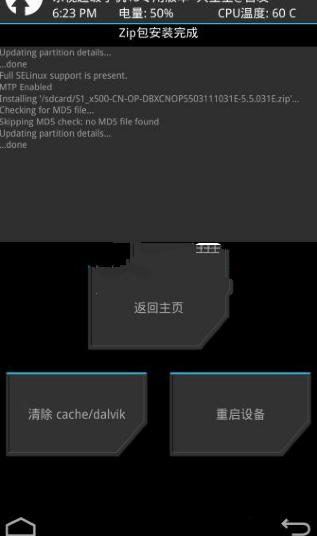
6:刷入完成後,選擇【重啟選項】->【系統】,手機會自動重啟!第一次開機時間可能有點慢,請耐心等待!
 步步高vivo X6雙擊熄屏怎麼操作 有什麼用途?
步步高vivo X6雙擊熄屏怎麼操作 有什麼用途?
小編最近發現了一個快速熄屏的方法,從此告別電源鍵走上捷徑飛向時尚巅峰,想知道如此高大上酷炫拽的高逼格技能怎麼設置麼,下面小編給大家講下vivo X6雙擊熄屏設置方
 三星S5屏幕共享怎麼用 三星S5屏幕共享使用方法
三星S5屏幕共享怎麼用 三星S5屏幕共享使用方法
三星s5屏幕共享怎麼用?下文將為大家演示三星s5屏幕共享使用方法,“屏幕共享”是三星手機的一大特色功能,如果你不知道怎麼使用的話,可以參考下文步驟來操作。
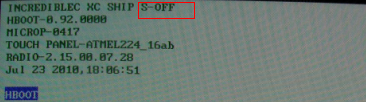 HTC Incredible恢復官方系統詳細圖文教程
HTC Incredible恢復官方系統詳細圖文教程
HTC Incredible如何恢復官方系統? 小編今天帶來HTC Incredible恢復官方系統詳細圖文教程,希望對基友們有所幫助。 准備
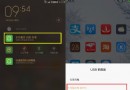 小米max升級miui8
小米max升級miui8
【ROM之家】小米max升級miui8教程,小米max是伴隨這miui8系統一起發布的,當然能適配最新的miui8體驗版。不過小米max由於發布時間不長沒有開發版